- Հեղինակ Abigail Brown [email protected].
- Public 2023-12-17 06:51.
- Վերջին փոփոխված 2025-01-24 12:12.
Ստեղնաշարը համակարգչային սարքաշարի մի մասն է, որն օգտագործվում է համակարգչի կամ նմանատիպ սարքի մեջ տեքստ, նիշ և այլ հրամաններ մուտքագրելու համար:
Թեև ստեղնաշարը արտաքին ծայրամասային սարք է աշխատասեղանի համակարգում (այն տեղակայված է հիմնական համակարգչի պատյանից դուրս) կամ «վիրտուալ» է պլանշետային համակարգչում, այն ամբողջական համակարգչային համակարգի կարևոր մասն է:
Microsoft-ը և Logitech-ը ֆիզիկական ստեղնաշարի ամենահայտնի արտադրողներից են, սակայն ապարատային շատ այլ արտադրողներ նույնպես արտադրում են դրանք:
Ստեղնաշարի ֆիզիկական նկարագրություն
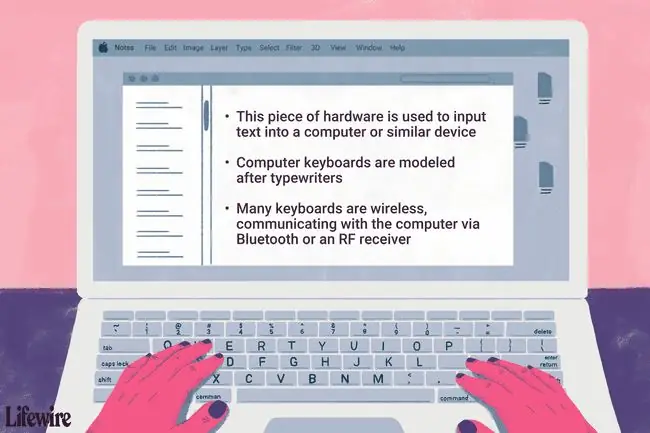
Ժամանակակից համակարգչային ստեղնաշարերը մոդելավորվել են և դեռ շատ նման են գրամեքենայի դասական ստեղնաշարերին: Ստեղնաշարի շատ դասավորություններ հասանելի են ամբողջ աշխարհում (ինչպես Dvorak-ը և JCUKEN-ը), սակայն անգլերեն լեզվով ստեղնաշարերի մեծ մասը QWERTY տեսակի են: Այլ լեզուներն ունեն տարբեր լռելյայն ձևաչափեր, օրինակ՝ QWERTZ գերմաներենի և AZERT ֆրանսերենի համար:
Ստեղնաշարերի մեծ մասն ունի թվեր, տառեր, խորհրդանիշներ, սլաքների ստեղներ և այլն, բայց որոշներն ունեն նաև թվային ստեղնաշար, լրացուցիչ գործառույթներ, ինչպիսիք են ձայնի ձայնի կառավարումը, սարքը անջատելու կամ անջատելու կոճակները, հատուկ ծրագրավորվող դյուրանցումների ստեղները, լուսավորվում է սեղմելիս կամ նույնիսկ ներկառուցված trackball մկնիկը, որը նախատեսված է թե՛ ստեղնաշարը, թե՛ մկնիկը օգտագործելու հեշտ միջոց՝ առանց ձեռքը ստեղնաշարից բարձրացնելու:
Ստեղնաշարի միացման տեսակներ
Շատ ստեղնաշարեր անլար են, համակարգչի հետ հաղորդակցվում են Bluetooth-ի կամ ՌԴ ընդունիչի միջոցով:
Լարային ստեղնաշարերը միանում են մայրական տախտակին USB մալուխի միջոցով, հաճախ USB Type-A միակցիչով, բայց ոմանք փոխարենը օգտագործում են USB-C:Ավելի հին ստեղնաշարերը միանում են PS/2 կապի միջոցով: Նոթբուքերի ստեղնաշարերը, իհարկե, ինտեգրված են, բայց տեխնիկապես կհամարվեն «լարային», քանի որ դրանք այդպես են միացված համակարգչին:
Եվ անլար, և լարային ստեղնաշարերը համակարգչի հետ օգտագործելու համար պահանջում են սարքի հատուկ դրայվեր: Ստանդարտ, ոչ առաջադեմ ստեղնաշարերի դրայվերները սովորաբար ներբեռնման կարիք չունեն, քանի որ դրանք արդեն ներառված են օպերացիոն համակարգում:
Պլանշետները, հեռախոսները և սենսորային ինտերֆեյս ունեցող այլ համակարգիչները հաճախ չեն ներառում ֆիզիկական ստեղնաշարեր: Այնուամենայնիվ, շատերն ունեն USB ներդիրներ կամ անլար տեխնոլոգիաներ, որոնք թույլ են տալիս միացնել արտաքին ստեղնաշարեր:
Պլանշետների նման, գրեթե բոլոր ժամանակակից սմարթֆոններն ունեն էկրանի ստեղնաշարեր, որոնք հայտնվում են, երբ դրանք ձեզ անհրաժեշտ են:
Նոթբուքերն ու նեթբուքերը ունեն ինտեգրված ստեղնաշարեր, սակայն, ինչպես պլանշետները, կարող են ունենալ արտաքին ստեղնաշարեր՝ միացված USB-ի միջոցով:
Ստեղնաշարի դյուրանցումներ
Չնայած մեզանից շատերը ստեղնաշար են օգտագործում գրեթե ամեն օր, կան շատ ստեղներ, որոնք, հավանաբար, չեք օգտագործում, կամ գոնե վստահ չեք, թե ինչու եք դրանք օգտագործում: Ստորև բերված են ստեղնաշարի կոճակների մի քանի օրինակներ, որոնք կարող են օգտագործվել միասին՝ նոր գործառույթ ձևավորելու համար:
Modifier Keys
Որոշ ստեղներ, որոնց պետք է ծանոթանաք, կոչվում են փոփոխիչ ստեղներ: Դուք հավանաբար կտեսնեք դրանցից մի քանիսը այս կայքի անսարքությունների վերացման ուղեցույցներում. Control, Shift և «Image» ստեղները փոփոխող ստեղներ են: Mac-ի ստեղնաշարերն օգտագործում են «Option» և «Command» ստեղները՝ որպես փոփոխող ստեղներ. այդ մասին ավելին իմանալու համար տես «Windows ստեղնաշարի համարժեքները Mac-ի հատուկ ստեղների համար»: alt="
Ի տարբերություն սովորական ստեղնի, ինչպիսին է տառը կամ թիվը, փոփոխիչ ստեղները փոփոխում են մեկ այլ ստեղնի գործառույթը: Օրինակ, 7 ստեղնի սովորական ֆունկցիան 7 թիվը մուտքագրելն է, բայց եթե միաժամանակ սեղմած եք պահում Shift և 7 ստեղները, ստացվում է ամպերսանդ (&) նշանը։
Փոփոխիչ ստեղնի որոշ էֆեկտներ կարելի է տեսնել ստեղնաշարի վրա որպես ստեղներ, որոնք ունեն երկու գործողություն, ինչպես օրինակ 7 ստեղնը: Նման ստեղները ունեն երկու գործառույթ, որտեղ ամենաբարձր գործողությունն ակտիվանում է Shift ստեղնով:
Ctrl+C-ը ստեղնաշարի դյուրանցում է, որին հավանաբար ծանոթ եք: Այն օգտագործվում է clipboard-ում ինչ-որ բան պատճենելու համար, որպեսզի կարողանաք օգտագործել Ctrl+V համադրությունը՝ այն տեղադրելու համար:
Փոփոխիչ ստեղների համակցության մեկ այլ օրինակ է Ctrl+Alt+Del, որը կարող է օգտագործվել անջատելու, դուրս գալու, Task Manager մուտք գործելու, համակարգիչը վերագործարկելու և այլն: Այս ստեղների գործառույթն այնքան էլ ակնհայտ չէ, քանի որ դրանք օգտագործելու հրահանգները դրված չեն ստեղնաշարի վրա, ինչպես 7 ստեղնը: Սա սովորական օրինակ է այն բանի, թե ինչպես մոդիֆիկատոր ստեղների օգտագործումը կարող է ստեղծել այնպիսի էֆեկտ, որը ստեղներից ոչ մեկը չի կարող ինքնուրույն կատարել՝ անկախ մյուսներից:
Alt+F4 ստեղնաշարի ևս մեկ դյուրանցում է: Այս մեկը ակնթարթորեն փակում է պատուհանը, որն այժմ օգտագործում եք: Անկախ նրանից՝ դուք վեբ բրաուզերում եք, թե ձեր համակարգչով նկարներ եք դիտում, այս համակցությունը անմիջապես կփակի այն, որի վրա կենտրոնացած եք:
Windows բանալի
Չնայած Windows-ի ստեղնի (այսինքն՝ մեկնարկի ստեղնը, դրոշի ստեղնը, լոգոյի ստեղնը) ընդհանուր օգտագործումը մեկնարկի ընտրացանկը բացելն է, այն կարող է օգտագործվել շատ բաների համար:
Win+D-ը աշխատասեղանն արագ ցուցադրելու/թաքցնելու համար այս բանալին օգտագործելու օրինակներից մեկն է: Win+E-ը ևս մեկ օգտակար տարբերակ է, որն արագ բացում է File Explorer-ը: Win+X-ը (բացում է էներգիայի օգտագործողի ընտրացանկը) մեր սիրելին է:
Որոշ ստեղնաշարեր ունեն յուրահատուկ ստեղներ, որոնք չեն աշխատում այնպես, ինչպես ավանդական ստեղնաշարը: Օրինակ, TeckNet Gryphon Pro խաղային ստեղնաշարը ներառում է 10 ստեղներ, որոնք կարող են մակրո ձայնագրել:
Ստեղնաշարի ընտրանքների փոփոխություն
Windows-ում կարող եք փոխել ձեր ստեղնաշարի որոշ կարգավորումներ, ինչպիսիք են կրկնման հետաձգումը, կրկնման արագությունը և թարթման արագությունը, կառավարման վահանակից:
Դուք կարող եք կատարել ընդլայնված փոփոխություններ ստեղնաշարում՝ օգտագործելով երրորդ կողմի ծրագրակազմ, ինչպիսին է SharpKeys-ը: Սա անվճար ծրագիր է, որը խմբագրում է Windows-ի ռեեստրը՝ մեկ ստեղնը մյուսին փոխակերպելու կամ մեկ կամ մի քանի բանալին ընդհանրապես անջատելու համար:
SharpKeys-ը չափազանց օգտակար է, եթե բացակայում եք ստեղնաշարի ստեղնը: Օրինակ, եթե դուք առանց Enter ստեղնի եք, կարող եք նորից քարտեզագրել Caps Lock ստեղնը (կամ F1 ստեղնը և այլն):) Enter ֆունկցիային, ըստ էության, հեռացնելով նախկին բանալիի հնարավորությունները՝ վերականգնելու վերջինիս օգտագործումը: Այն կարող է օգտագործվել նաև վեբ կառավարիչների ստեղները քարտեզագրելու համար, ինչպիսիք են Refresh, Back և այլն:
Microsoft Keyboard Layout Creator-ը ևս մեկ անվճար գործիք է, որը թույլ է տալիս արագ փոխել ստեղնաշարի դասավորությունը: Little Tiny Fish-ը լավ բացատրություն ունի, թե ինչպես օգտագործել ծրագիրը:
Դուք կարող եք նաև վերանշանակել ստեղները Mac ստեղնաշարի վրա Համակարգի նախապատվությունների միջոցով:
ՀՏՀ
Ի՞նչ է մեխանիկական ստեղնաշարը:
Մեխանիկական ստեղնաշարերն ունեն ֆիզիկական անջատիչներ ստեղների տակ: Երբ սեղմում եք ստեղնը, սեղմում եք դրա կոճակը՝ վերստեղծելով գրամեքենայի վրա մուտքագրելու փորձը: Արդյունքում, մեխանիկական ստեղնաշարերը կարող են օգնել բարձրացնել մուտքագրման ճշգրտությունը:
Ի՞նչ է թաղանթային ստեղնաշարը:
Մեմբրանային ստեղնաշարերը առանձին, շարժվող ստեղների փոխարեն ունեն ճնշման տակդիրներ: Մեմբրանային ստեղնաշարերը շատ շոշափելի արձագանք չեն տալիս, ինչը դժվարացնում է դրանք որպես համակարգչային ստեղնաշար օգտագործելը:
Ի՞նչ է հետին լուսավորված ստեղնաշարը:
Հետին լույսով ստեղնաշարերը ստեղների տակ լույսեր ունեն, որոնք լուսավորում են ստեղների վրա գտնվող տառերն ու նշանները: Այս լուսավորությունը ստեղները տեսանելի է դարձնում ցածր լույսի պայմաններում: Windows համակարգիչներում ստեղնաշարի լույսերը միացնելու ամենատարածված ստեղներն են՝ F5, F9 և F11:






